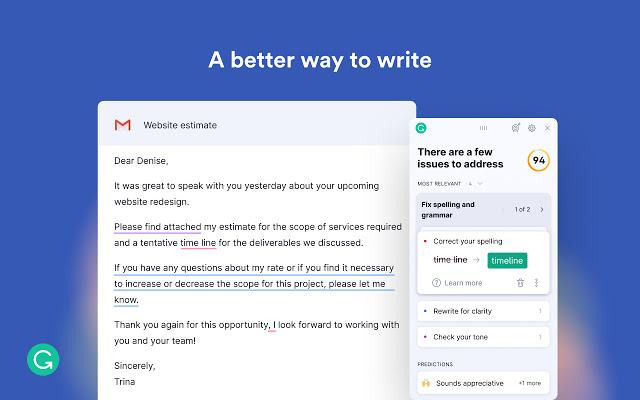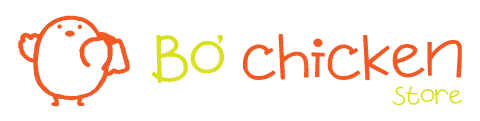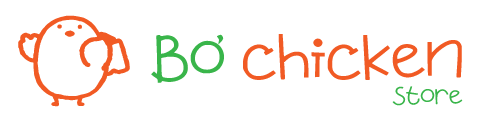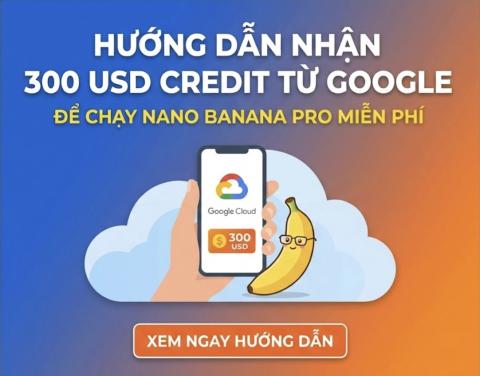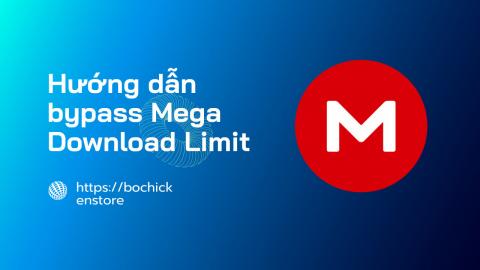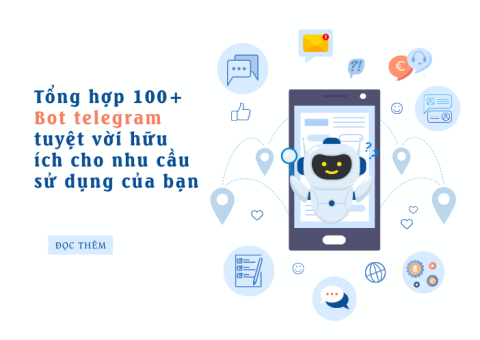Huớng dẫn sử dụng Grammarly Premium mới nhất
Grammarly là trình soạn thảo yêu thích của Internet. Từ việc loại bỏ lỗi chính tả đến cải thiện cách viết của bạn, đây là một công cụ tuyệt vời cho tất cả các loại văn bản. Bơ Chicken Store hướng dẫn sử dụng Grammarly một cách toàn diện.
Grammarly là trình soạn thảo yêu thích của Internet. Từ việc loại bỏ lỗi chính tả đến cải thiện cách viết của bạn, đây là một công cụ tuyệt vời cho tất cả các loại văn bản.
Trong bài viết này, mình sẽ hướng dẫn bạn cách sử dụng Grammarly trên tất cả các ứng dụng và thiết bị của bạn. Chúng tôi sẽ đề cập đến trình chỉnh sửa trực tuyến Grammarly, ứng dụng, tiện ích mở rộng và mọi thứ khác mà bạn cần biết về nó.
Trong bài viết này, mình sẽ hướng dẫn bạn cách sử dụng Grammarly trên tất cả các ứng dụng và thiết bị của bạn. Chúng tôi sẽ đề cập đến trình chỉnh sửa trực tuyến Grammarly, ứng dụng, tiện ích mở rộng và mọi thứ khác mà bạn cần biết về nó.
Hướng dẫn cách sử dụng Grammarly Premium trên ứng dụng Word
Trình soạn thảo Grammarly mạnh mẽ hơn nhiều so với trình kiểm tra chính tả gốc của Microsoft. Có, Grammarly nhận thấy lỗi ngữ pháp, chính tả và dấu câu.
Tuy nhiên, nó cũng giúp bạn cải thiện văn phong của mình và viết rõ ràng hơn để tạo ra các tác phẩm sạch sẽ, thuyết phục. Bên cạnh đó, việc thêm Grammarly vào Word rất đơn giản. Đây là cách làm:
Tuy nhiên, nó cũng giúp bạn cải thiện văn phong của mình và viết rõ ràng hơn để tạo ra các tác phẩm sạch sẽ, thuyết phục. Bên cạnh đó, việc thêm Grammarly vào Word rất đơn giản. Đây là cách làm:
Có ứng dụng Grammarly dành riêng cho Microsoft Word và Outlook.
Để cài đặt Grammarly cho Word trên máy tính Windows:
Để cài đặt Grammarly cho Word trên máy tính Windows:
- Đăng nhập vào tài khoản Grammarly.com với thông tin đăng nhập của bạn.
- Tải xuống phần addon Grammarly cho Microsoft Office.
- sau đó chạy cài đặt nó.
- Bạn chỉ có thể tải xuống Grammarly cho Word, Grammarly cho Outlook hoặc cả hai.
- Sau khi hoàn tất quá trình cài đặt, Grammarly sẽ xuất hiện trong số các ứng dụng Microsoft của bạn. Để khởi chạy, chỉ cần mở Word.
Để cài đặt Grammarly cho Word trên máy tính Mac
- Mở ứng dụng Microsoft Word
- chọn menu -> insert
- Gõ grammarly trong mục tìm kiếm
- bấm add và cài đặt nó
Thao tác này sẽ thêm Grammarly vào Word — bây giờ bạn có thể sử dụng Grammarly này như một trình sửa ngữ pháp trên tất cả các tài liệu của mình.
Bây giờ bạn đã cài đặt ứng dụng, đây là cách bật Grammarly trong Word.
- Mở tài liệu mới trên Word, sau cài đặt thì ứng dụng Grammarly xuất hiện tự động.
- Nhìn trên top menu, bạn tìm thấy ứng dụng Grammarly và Enable Grammarly để có thể sử dụng tính năng check real-time tài liệu trên word
Hướng dẫn sử dụng Grammarly Premium trên Google Docs
Google Tài liệu có trình kiểm tra chính tả riêng, nhưng nó gần như không toàn diện như Grammarly.
Cho đến cuối năm 2020, Grammarly dành cho Google Tài liệu là một tính năng beta chỉ dành cho người dùng cao cấp.
Giờ đây, nó có sẵn cho tất cả mọi người — người dùng miễn phí và trả phí như nhau. Đây là cách bắt đầu:
Cho đến cuối năm 2020, Grammarly dành cho Google Tài liệu là một tính năng beta chỉ dành cho người dùng cao cấp.
Giờ đây, nó có sẵn cho tất cả mọi người — người dùng miễn phí và trả phí như nhau. Đây là cách bắt đầu:
Cài đặt:
Không giống như ứng dụng Word, Grammarly không có addon tích hợp cho Google Docs. Thay vào đó, bạn cần cài đặt addon trên Chrome. Bạn có thể cài đặt tại: Tiện ích mở rộng Grammarly cho Chrome
Sau khi bạn có tiện ích mở rộng Chrome, hãy mở bất kỳ tài liệu Google Documents nào. Bạn sẽ thấy biểu tượng ở góc dưới cùng bên phải.
Ứng dụng Grammarly sẽ luôn chạy, bạn sẽ chỉ thấy các đề xuất nếu nhấp vào biểu tượng. Bạn cũng có thể điều chỉnh mục tiêu văn bản của mình từ thanh bên. và bạn có thể tùy chỉnh phù hợp với sở thích của bạn.
Ứng dụng Grammarly sẽ luôn chạy, bạn sẽ chỉ thấy các đề xuất nếu nhấp vào biểu tượng. Bạn cũng có thể điều chỉnh mục tiêu văn bản của mình từ thanh bên. và bạn có thể tùy chỉnh phù hợp với sở thích của bạn.